|
|
Windows 10のWindows Media Player 12で曲を取り込む際の音質を変更する方法 | ||
Windows 10のWindows Media Player 12で曲を取り込む際の音質を変更する方法 |
Q&A番号:021831 更新日:2025/04/24
|
Q&A番号:021831 更新日:2025/04/24 |
 | Windows 10のWindows Media Player 12で、曲を取り込む際の音質を変更する方法について教えてください。 |
 | Windows Media Player 12では、オプション設定で好みの音質に変更して、音楽CDの曲を取り込むことができます。 |
Windows Media Player 12では、オプション設定で好みの音質に変更して、音楽CDの曲を取り込むことができます。
はじめに
Windows 10のWindows Media Player 12では、曲を取り込む際の音質を任意に設定することができます。
「最小サイズ」から「最高品質」までの間で好みの音質に設定でき、高音質にするとファイルのサイズが大きくなり、低音質にすると小さくなります。
※ Windows 10のアップデート状況によって、画面や操作手順、機能などが異なる場合があります。
 Q&A検索 - トップページ
Q&A検索 - トップページ
 Windows 11のWindows Media Player従来版で曲を取り込む際の音質を変更する方法
Windows 11のWindows Media Player従来版で曲を取り込む際の音質を変更する方法
操作手順
Windows 10のWindows Media Player 12で曲を取り込む際の音質を変更するには、以下の操作手順を行ってください。
Windows Media Player 12を起動し、「整理」をクリックして表示された一覧から「オプション」をクリックします。
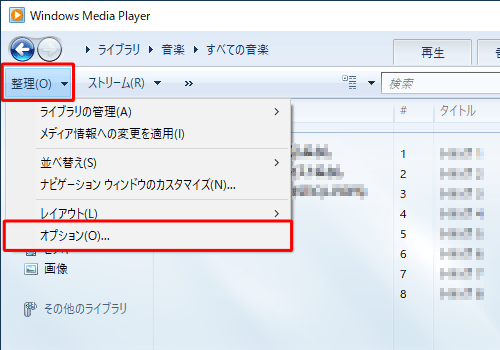
「オプション」が表示されます。
「音楽の取り込み」タブをクリックし、「音質」のつまみを左右にドラッグして目的の音質に設定したら、「OK」をクリックします。
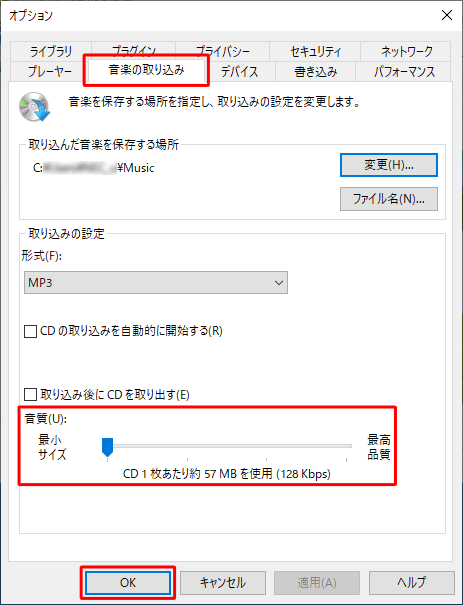
補足
つまみをドラッグすると、指定した音質で取り込んだ場合のファイルサイズの目安と音質が表示されます。
最少サイズの場合
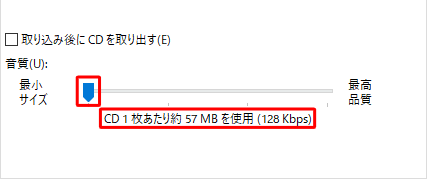
最高品質の場合
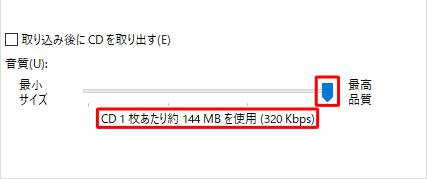
以上で操作完了です。
Q&Aをご利用いただきありがとうございます
この情報はお役に立ちましたか?
お探しの情報ではなかった場合は、Q&A検索から他のQ&Aもお探しください。
 Q&A検索 - トップページ
Q&A検索 - トップページ
 パソコン用語集
パソコン用語集
|
|
|











